Hur man återställer iPhone eller iPad utan att Apple går
Obs: I nästa ämne du kommer att läsa kommer du att lära dig om: Hur man återställer iPhone eller iPad utan att Apple går
På något sätt kan du ha glömt ditt lösenord av misstag, speciellt om du använder flera enheter eller i någon nödsituation kan du behöva komma åt dina föräldrars eller vänners telefoner till din bror för alltid. Av någon anledning kan ett meddelande också visas som säger att din enhet är inaktiverad, i sådana här situationer följer du stegen nedan för att rensa ditt lösenord eller ange det .
Dessutom, om någon anger fel lösenord på en Apple-enhet sex gånger i rad, låses enheten automatiskt av säkerhetsskäl och ett meddelande visas om att enheten har stängts av.
Ta först bort data på din enhet
Om du inte har en säkerhetskopia av dina data på din enhet, efter att ha glömt lösenordet för att lagra din enhet, måste du radera all data, det finns inget sätt att lagra det på din enhet. Radera enheten raderar alla datainställningar och enhetsinställningar. Det finns två huvudsakliga sätt att radera data på en enhet, vilket är
- Om enheten synkroniserar med iTunes, använd iTunes.
- Om enheten inte är synkroniserad med iTunes eller inte kan ansluta till iTunes, använd återställningsläge.
Använd iTunes för att återställa ditt lösenord
Om enheten är synkroniserad med iTunes och anslutningen till iTunes fortfarande är aktiv, kan man enkelt återställa enheten. Även om all data är gammal kommer inställningarna och lösenorden att raderas.
- Anslut enheten till datorn som är parad med den.
- Öppna nu iTunes. Om systemet frågar efter ett lösenord, försök med en annan dator som är ihopparad med enheten. annars finns det inget annat sätt än att använda återställningsläget.
- Om lösenordet inte efterfrågas startar iTunes automatiskt synkroniseringsprocessen, i vilket fall skapas en säkerhetskopia för din enhet.
- När du har slutfört säkerhetskopieringen och synkroniseringsprocessen klickar du på knappen Återställ.
- Sedan kommer systemet att ta dig till skärmen Inställningar, för att återställa iOS-enhet tryck på Återställ från iTunes backup-knappen.
- Här måste du välja den anslutna iOS-enheten. Hitta sedan datum och storlek för varje säkerhetskopia om flera säkerhetskopior upptäcks och välj den senaste.
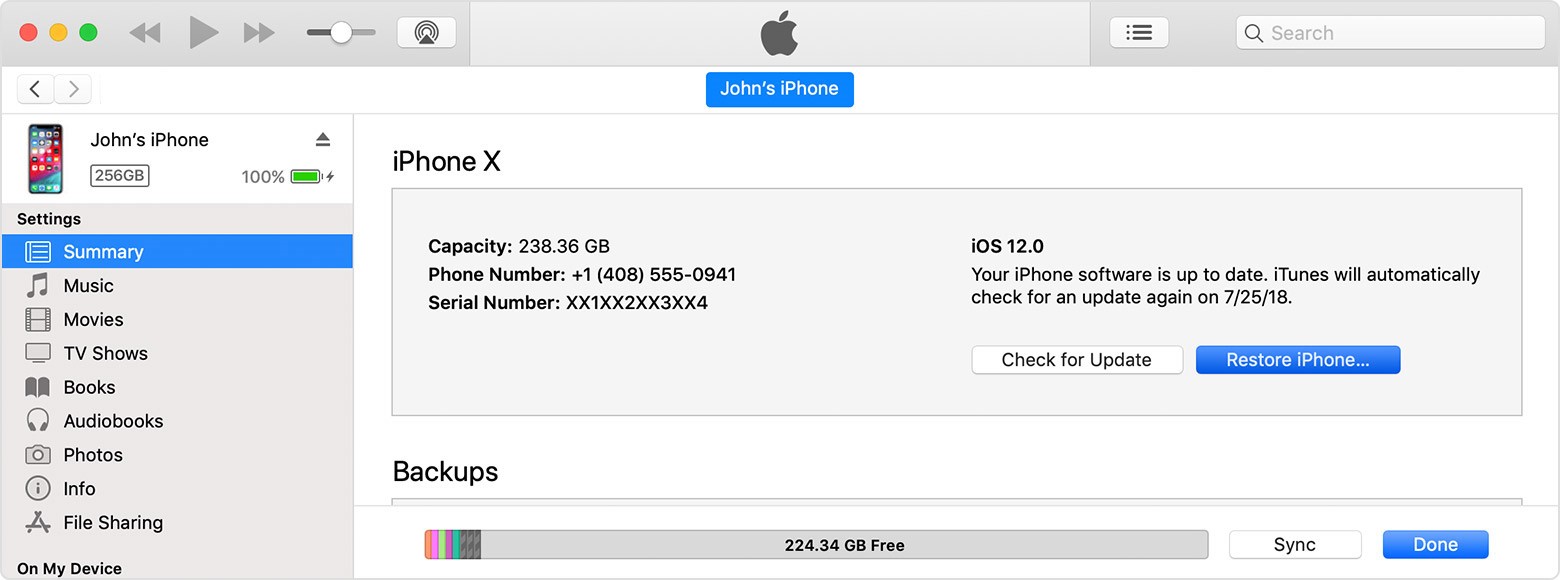
Radera din enhet med återställningsläge för att radera ditt lösenord
Om din enhet inte är synkroniserad med iTunes bör du använda återställningsläget för att återställa den. Detta kommer att radera all data på enheten tillsammans med lösenordet.
- Anslut enheten till valfri dator, installera och öppna sedan iTunes på enheten. Utan en PC fungerar det inte, så se till att du har tillgång till en PC.
- När enheten är ansluten till iTunes startar du om enheten (inte datorn).
- På iphone 8 eller senare måste du tryck och släpp volym upp-knappen snabbt.
- Då borde du tryck och släpp knappen för att snabbt sänka volymen.
- Sedan måste du hålla ned sidoknappen i några minuter tills skärmen för återställningsläge visas.
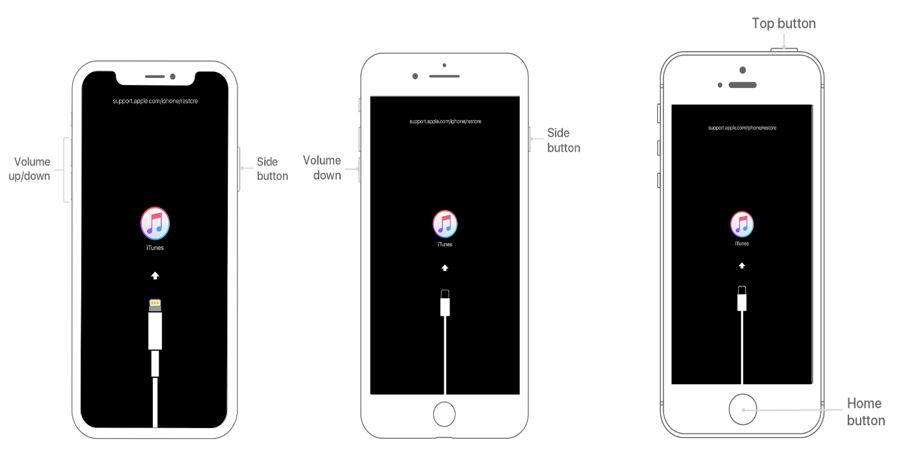
- På iphone 7 och iPhone 7 Dessutom måste du håll ned sidoknappen och volym ned-knappen samtidigt tills skärmen för återställningsläge visas.
- På iPhone 6s och tidigare eller iPad eller iPod touch måste du tryck och håll ned hem- och topp- eller sidoknapparna (beroende på modell) samtidigt. Tills skärmen för återställningsläge visas.
- Återställningsläget körs i automatisk bearbetning och när det visar alternativ för återställning och uppdatering, tryck på Återställ.
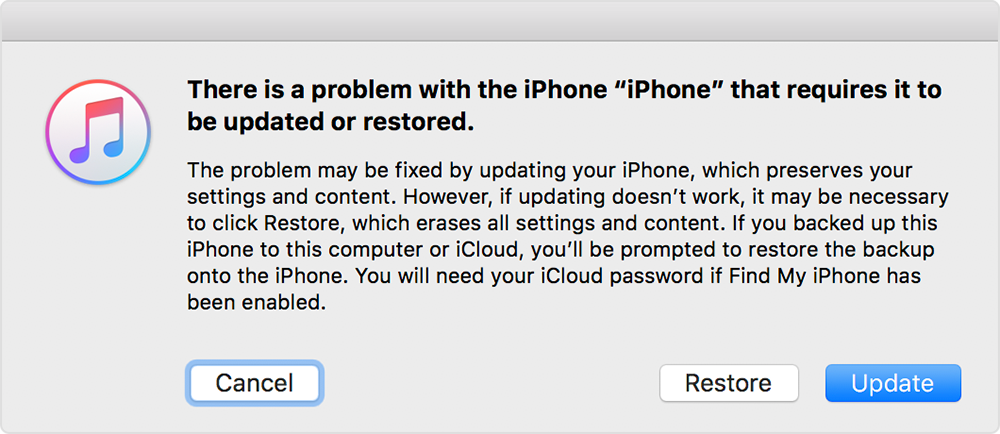
- Här börjar iTunes ladda ner programvara för den enheten. Detta kommer att ta cirka 5-8 minuter, men om det tar mer än 15 minuter kommer processen att avslutas och automatiskt avbryta och avsluta återställningsläget. I det här fallet måste du upprepa steg 2 och 3 igen
- När processen är klar kan du ställa in ett nytt lösenord och du kan börja använda din enhet.
